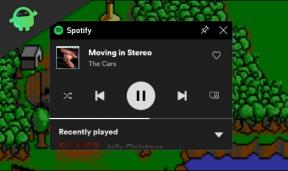Kaip išspręsti problemą, jei pirštų atspaudų skaitytuvas neveikia arba neaptinka „Galaxy A50“
Trikčių šalinimo Vadovas / / August 05, 2021
„Galaxy A50“ serijoje yra naujas pirštų atspaudų jutiklis po ekranu, jis įdiegtas iš paskutinių 2 „OnePlus“ išmaniųjų telefonų kartų. Šiuo metu piršto atspaudo jutiklis po ekranu yra toks pat greitas, kaip ir fizinis ir tradicinis pirštų atspaudų jutiklis, kurį mes naudojome. Bet ar kyla problemų dėl „OnePlus“ įrenginio pirštų atspaudų jutiklio? Tada turite vadovautis žemiau pateiktu trikčių šalinimo vadovu, kad išspręstumėte, ar „Galaxy A50“ neveikia pirštų atspaudų skaitytuvas, ar ne.
Telefono pirštų atspaudų jutiklis suteikia patogų ir saugų telefono atrakinimo būdą ir saugo jūsų asmeninę informaciją. Jei kyla problemų naudojant pirštų atspaudų jutiklį, reikia atsižvelgti į keletą dalykų. Atlikite toliau nurodytus metodus, kad atsikratytumėte problemų, susijusių su „Galaxy A50“ pirštų atspaudų jutikliu po ekranu. Pirštų atspaudų skaitytuvas neveikia ir neaptinka pirštų atspaudų, tai gali būti programinės įrangos triktis, kurią galima išspręsti keliais trikčių šalinimo būdais. Jei tai neišspręsta naudojant mūsų pateiktus metodus, paskutinė galimybė būtų apsilankyti artimiausiame „Samsung“ aptarnavimo centre ir jį išnagrinėti įgaliotam technikui.

Turinys
-
1 „Fix“, pirštų atspaudų skaitytuvas neveikia arba neaptinka „Galaxy A50“
- 1.1 Išvalykite ekraną
- 1.2 Nuimkite ekrano apsaugą
- 1.3 Atnaujinkite į naujausią programinę įrangą
- 1.4 Ištrinkite ir pridėkite pirštų atspaudus
- 1.5 Pagerinkite ekrano jautrumą
- 1.6 Išvalykite talpyklą iš atkūrimo režimo
- 1.7 Iš naujo nustatyti programos nuostatas
- 1.8 Programų trikčių šalinimas saugiuoju režimu
- 1.9 Gamykliniai nustatymai
- 2 Išvada
„Fix“, pirštų atspaudų skaitytuvas neveikia arba neaptinka „Galaxy A50“
Išvalykite ekraną
Kadangi „Galaxy A50“ serijoje yra rodomas pirštų atspaudų jutiklis, todėl pirmas žingsnis būtų visiškai išvalyti ekraną bet kokiu mikropluošto audiniu. Techniškai dulkių, dėmių ar purvo buvimas ekrane turėtų mažai įtakos jūsų prietaiso pirštų atspaudų skaitytuvui, nes jis naudoja garsą nuskaitydamas piršto 3D vaizdą. Tačiau tikrojo pasaulio bandymai rodo ką kita.
Nuimkite ekrano apsaugą
Jei naudojate ekrano apsaugą, pabandykite ją nuimti ir sužinoti, ar pirštų atspaudų skaitytuvas vėl pradeda veikti. Blogai sumontuotos arba nekokybiškos ekrano apsaugos gali pabloginti skaitytuvo galimybes. Jei niekas neveikia, tęskite toliau nurodytus trikčių šalinimo veiksmus.
Atnaujinkite į naujausią programinę įrangą
Atnaujinkite sistemos programinę įrangą atlikdami šiuos veiksmus:
- Greito naršymo meniu arba paleidimo priemonėje atidarykite „Nustatymai“.
- Eikite į skirtuką Daugiau, tada bakstelėkite Apie įrenginį.
- Bakstelėkite Programinės įrangos atnaujinimas.
- Jei yra sistemos naujinys, ekrane pamatysite parinktį. Palieskite Atsisiųsti ir įdiegti.
- Jei jūsų sistema yra atnaujinta, pamatysite pranešimą, kad sistema yra atnaujinta.
Tai viskas. Jūs sėkmingai patikrinote „Samsung Galaxy A50“ sistemos naujinį.
Štai keli dalykai, kurių reikia norint atnaujinti „Samsung Galaxy A50“ ar bet kurį įrenginį:
- Jūsų įrenginys turi būti prijungtas prie interneto.
- Jūsų įrenginyje turi būti pakankamai vietos atsisiųsti naujinį.
- Jūsų įrenginyje turėtų būti pakankamai įkrovos, daugiau nei 50%, kad būtų galima įdiegti naujinį.
Ištrinkite ir pridėkite pirštų atspaudus
- Pradiniame ekrane perbraukite aukštyn arba žemyn nuo ekrano centro, kad pasiektumėte programų ekraną.
- Atidarykite programą „Nustatymai“.
- Palieskite „Biometrija ir sauga“.
- Palieskite „Pirštų atspaudai“. Jei būsite paraginti, įveskite esamą PIN kodą, slaptažodį ar šabloną.
- Pasirinkite norimą pašalinti piršto atspaudą. Norėdami pasirinkti visus, palieskite ir palaikykite piršto atspaudą, kol bus pasirinktas, tada palieskite Visi (viršuje kairėje). Pasirinkus, mėlyna varnelė pasirodys kairėje piršto antspaudo dalyje.
- Palieskite Pašalinti (viršutiniame dešiniajame kampe).
- Norėdami patvirtinti, peržiūrėkite atsisakymą, tada palieskite Pašalinti.
- Viskas. Dabar pašalinote piršto atspaudą iš savo įrenginio.
Pašalinę visus saugomus pirštų atspaudus, vėl nustatykite pirštų atspaudų atpažinimą. Prieš pradėdami sąranką įsitikinkite, kad:
- jūsų rankos, ypač pirštai, kuriuos norite pridėti, yra švarios nuo dulkių, drėgmės, purvo, aliejaus, losjono, dažų ir kt.
- turite pasirengę ekrano atrakinimo parinktį (PIN, Pattern arba Pattern).
Toliau pateikiami veiksmai, kaip pridėti papildomų „Galaxy“ pirštų atspaudų:
- Pradiniame ekrane perbraukite aukštyn arba žemyn nuo ekrano centro, kad pasiektumėte programų ekraną.
- Atidarykite programą „Nustatymai“.
- Palieskite „Užrakinti ekraną“.
- Skiltyje „Ieškote ko nors kito?“ Palieskite Pirštų atspaudai. Jei būsite paraginti, įveskite esamą PIN kodą, slaptažodį ar šabloną.
- Palieskite Pridėti piršto atspaudą. Jei būsite paraginti, įveskite esamą PIN kodą, slaptažodį ar šabloną.
- Laikykitės ekrane pateiktos instrukcijos, kad nuskaitytumėte pirštų atspaudus. Jei reikia, pakartokite šį veiksmą, kol procesas bus baigtas.
- Palieskite ATLIKTA (apatiniame dešiniajame kampe).
- Viskas! Dabar užregistravote kitą piršto atspaudą.
Pagerinkite ekrano jautrumą
- Programų dėkle eikite į Nustatymai arba išskleidžiamojoje juostoje palieskite krumpliaračio formos nustatymų mygtuką
- Parinkčių sąraše pasirinkite Rodyti
- Slinkite žemyn, kol rasite jautrumą prisilietimui
- Perjunkite jungiklį į padėtį „ON“, kad padidintumėte jautrumą lietimui naudoti su ekrano apsaugomis.
Išvalykite talpyklą iš atkūrimo režimo
Jei nežinote, kas yra atkūrimas, pirmas dalykas, kurį įkelia įkrovos tvarkyklė, yra atkūrimas. Atkūrimo režimas reiškia specialų įkeliamą skaidinį, kuriame yra įdiegta atkūrimo programa. Taip pat galite išspręsti kai kurias telefono problemas. Atlikite veiksmus, kad išvalytumėte talpyklą iš atkūrimo režimo:
- Išjunkite telefoną.
- Kai jis bus išjungtas. Vienu metu palaikykite paspaudę maitinimo / „Bixby“ ir garsumo mažinimo mygtuką, kol pasirodys „Android“ logotipas.
- Kai pasirodys žalias „Android“ logotipas, atleiskite abu mygtukus.
- Dabar pasirodys atkūrimo ekrano meniu
- Naudodami garsumo mygtuką eikite į „Wipe Cache Partition“, tada paspauskite maitinimo mygtuką, kad patvirtintumėte pasirinkimą.
- Palaukite, kol jūsų įrenginys ištrins visas talpyklas arba laikinus duomenis iš sistemos skaidinio.
- Dar kartą paspauskite maitinimo mygtuką, norėdami iš naujo paleisti įrenginį.
Tai išvalys visus laikinus duomenis iš įrenginio. Ir tada tai veikia kaip nauja.
Iš naujo nustatyti programos nuostatas
- Atidarykite programą „Nustatymai“.
- Palieskite Programos.
- Viršutiniame dešiniajame kampe bakstelėkite Daugiau nustatymų (trijų taškų piktograma).
- Pasirinkite Reset app preferences.
- Iš naujo paleiskite „Galaxy“ ir patikrinkite, ar nėra problemos.
Programų trikčių šalinimas saugiuoju režimu
Jei nežinote, kas yra saugusis režimas, saugiu būdu sistema laikinai išjungia visas jūsų įrenginyje įdiegtas trečiųjų šalių programas. Tai darydami galime išsiaiškinti, kurioje programoje kyla problema. Norėdami įjungti saugųjį režimą, atlikite toliau nurodytą veiksmą.
- Išjunkite įrenginį.
- Paspauskite ir palaikykite įrenginio maitinimo mygtuką, kol pasirodys modelio pavadinimo ekranas.
- Kai ekrane pasirodys SAMSUNG logotipas, atleiskite maitinimo mygtuką.
- Iš karto atleidę maitinimo mygtuką, palaikykite nuspaudę garsumo mažinimo klavišą.
- Toliau laikykite nuspaudę garsumo mažinimo mygtuką, kol įrenginys bus paleistas iš naujo.
- Apsauginis režimas bus rodomas apatiniame kairiajame ekrano kampe.
- Kai pamatysite saugųjį režimą, atleiskite garsumo mažinimo klavišą.
Išsiaiškinę problemas kuriančias programas, atlikite toliau nurodytus veiksmus, kad ją pašalintumėte (jei reikia):
- Atidarykite „Launcher“ nustatymus.
- Bakstelėkite Programos.
- Palieskite Žiūrėti visas programas.
- Palieskite programą, kurią norite pašalinti
- Palieskite Pašalinti.
- Norėdami patvirtinti, palieskite Gerai.
Gamykliniai nustatymai
Atsakomybės apribojimas
Atkurus gamyklinius nustatymus, viskas bus ištrinta, todėl norite įsitikinti, kad sukūrėte savo duomenų kopiją, pvz., Nuotraukas, vaizdo įrašus, dokumentus, tekstus ir kt. iš anksto.
Meniu Nustatymai:
- Iš paleidimo priemonės atidarykite nustatymus.
- Pereikite prie bendro valdymo ir palieskite jį.
- Palieskite Reset.
- Pasirinkite Gamyklinių duomenų atstatymas.
- Norėdami tęsti, palieskite „Reset“.
- Norėdami patvirtinti veiksmą, palieskite „Ištrinti viską“.
Nuo atkūrimo:
- Išjunkite telefoną.
- Kai jis bus išjungtas. Vienu metu palaikykite paspaudę maitinimo / „Bixby“ ir garsumo mažinimo mygtuką, kol pasirodys „Android“ logotipas.
- Kai pasirodys žalias „Android“ logotipas, atleiskite abu mygtukus.
- Dabar pasirodys atkūrimo ekrano meniu
- Naudokite garsumo mažinimo mygtuką, kol paryškinsite „Wipe data / factory reset“.
- Paspauskite maitinimo mygtuką, kad pasirinktumėte „Wipe data / factory reset“.
- Naudodami garsumo mažinimo mygtuką pažymėkite Taip.
- Paspauskite maitinimo mygtuką, kad patvirtintumėte veiksmą, kad išvalytumėte telefono duomenis.
Išvada
Tai buvo viskas, tai buvo paprasčiausias būdas išspręsti, kai „Galaxy A50“ neveikia arba neaptinka pirštų atspaudų skaitytuvas. Atidžiai sekite juos, kad gautumėte „Galaxy A50“ funkcijos pranašumų. Ar susiduriate su „Galaxy A50“ problemomis ir problemomis? Tada nėra ko jaudintis, turime straipsnį, skirtą „Galaxy A50“ leidimams ir vadovams. Čia yra „Galaxy A50“ trikčių šalinimo vadovas. Nors tai retas atvejis, kai kurių „Samsung Galaxy“ įrenginių problemų atveju gali kilti bloga aparatinė įranga. Jei gamyklinis nustatymas iš naujo nepadės išspręsti problemos, apsilankykite vietinėje „Samsung“ parduotuvėje arba Paslaugų centras todėl kvalifikuotas „Samsung“ technikas gali patikrinti aparatinę įrangą. Jei reikia, jie gali nusiųsti jį taisyti ar pakeisti.
Ar turite „Galaxy“ įrenginį ar bet kurį „Android“ įrenginį ir jums reikia tokio tipo paprastų mokymo programų? Tada laikykitės „GetDroidTips“ „Android“ patarimai ir gudrybės stulpelį, nes netrukus bus pateikta daug paprastų „Galaxy“ pamokų.
Jei turite kokių nors su tuo susijusių klausimų, komentarų skiltis visada jums prieinama.
„Galaxy A50“ trikčių šalinimo vadovas
- Kaip išspręsti „Galaxy A50“ garso problemą?
- Kaip išspręsti, jei „Galaxy A50“ neveikia jutiklinis ekranas?
- 4G LTE neveikia mano „Galaxy A50“. Kaip išspręsti be signalo problemą?
- Kaip ištaisyti, jei „Galaxy A50“ po atnaujinimo nebus paleistas ar įstrigęs įkrovos logotipe?
- Mano ekranas sugadintas arba įtrūkęs ekranas: kaip pataisyti „Galaxy A50“?
- Kodėl internetas neprisijungs prie „Galaxy A50“? Kaip pataisyti?
- Kaip išspręsti lėtą „Galaxy A50“ atsaką [atsilikimo arba lėtos veikimo trikčių šalinimas]
Sveiki, aš esu Shekharas Vaidya, tinklaraštininkas, besimokantis, kuris mokosi CS ir programavimo.